Scala的下载与安装
一、软件下载
1.1需要下载的软件
安装Scala环境需要下载的软件包括:
1)jdk ;2)scala;3)IDEA
由于scala和jdk的版本不兼容问题,安装时需要关注。这里使用的jdk为jdk1.8; scala为2.10版本。
1.2环境下载路径:
JDK:http://www.oracle.com/technetwork/java/javase/downloads/jdk8-downloads-2133151.html
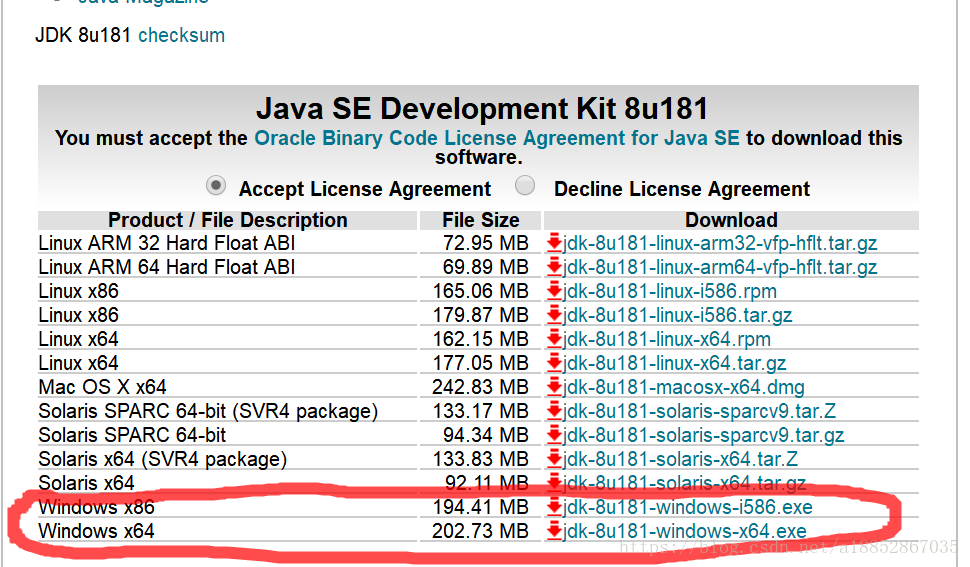
图1
根据自己系统进行选择下载。
Scala:https://www.scala-lang.org/download/2.10.4.html
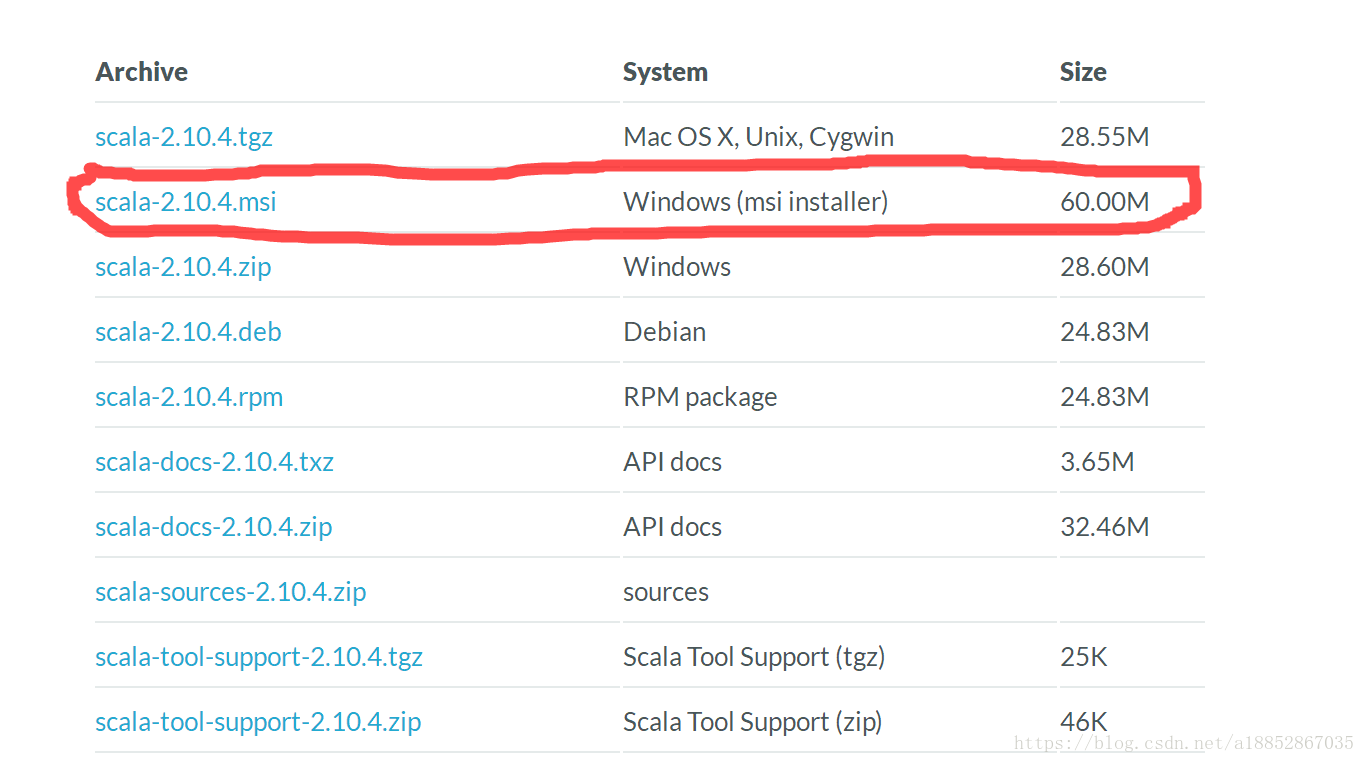
图2
进入下载页面后,往下拉,看到图2所示的红色区域进行下载。
IDEA:http://www.jetbrains.com/idea/download/#section=windows,进入下载页面后,下载社区版(Community)。
二、软件安装与环境配置
2.1 jdk安装
Jdk的安装很简单,点击安装、确定等按钮即可。Jdk需要配置环境变量,将jdk安装的目录下的bin文件路径添加到path环境变量中。然后在控制台输入:java -version; javac命令测试环境是否安装成功。
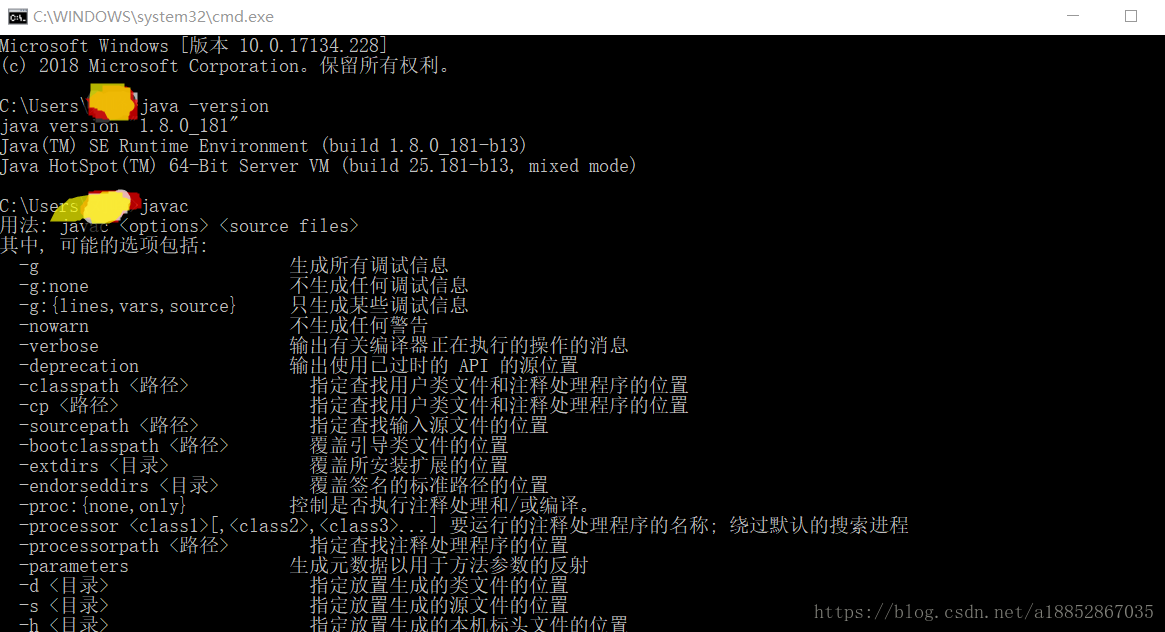
图3
2.2 scala与IDEA
Scala与IDEA的安装直接确定即可。
三、IDEA的简单使用
打开IDEA,进行初步的设置,然后进入到图4所示的界面。点击“create new project”选项,进行工程创建。(若图5中无红色区域“Scala”,则回到上一步,在下方的配置(Configure)
下选择“Plugins”,空白框内输入Scala进行查询安装即可。)按照图6所示,点击“Next”,出现如图7所示的界面,选择jdk的安装路径,并给工程起名。然后在Scala SDK栏选择“create”,点击“Browse”,选择安装scala的路径。点击Finish即可完成创建。
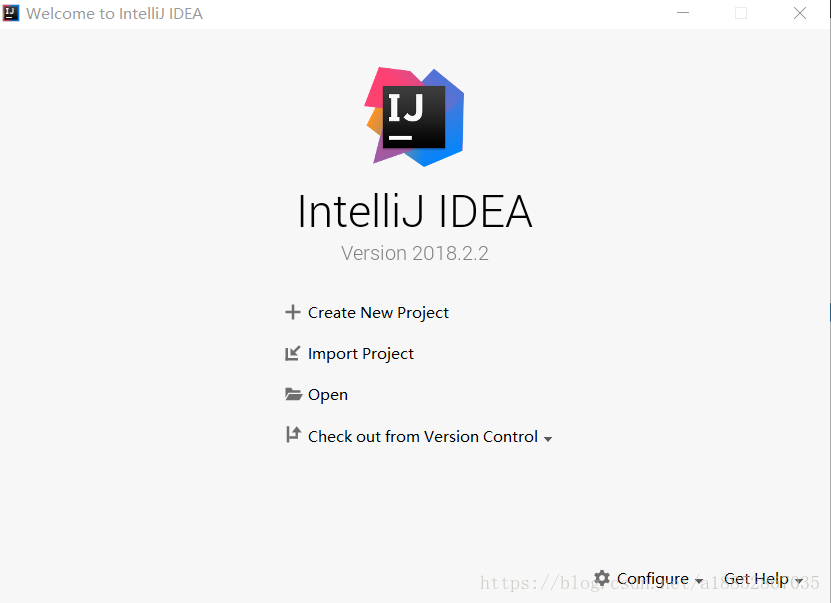
图4
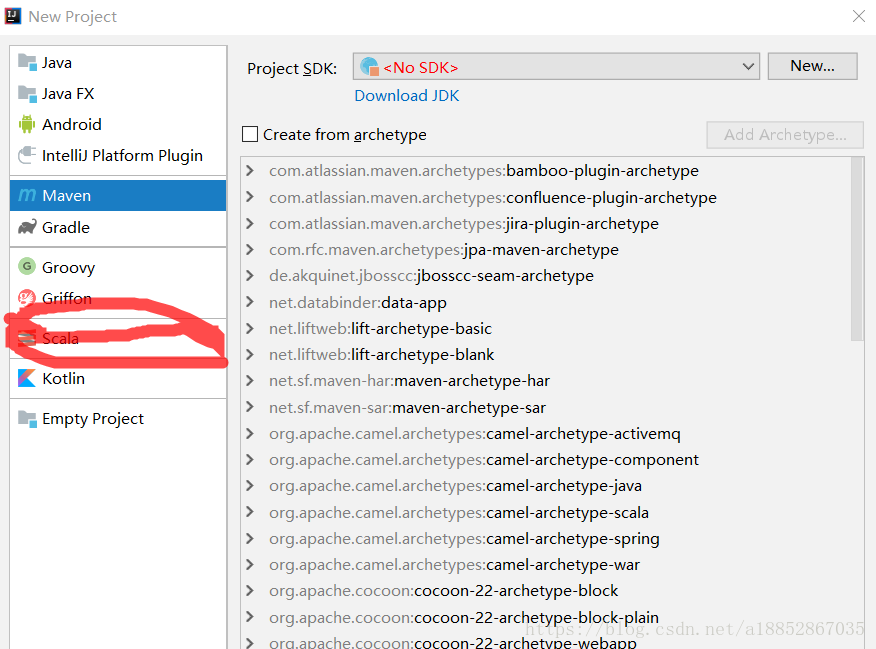
图5
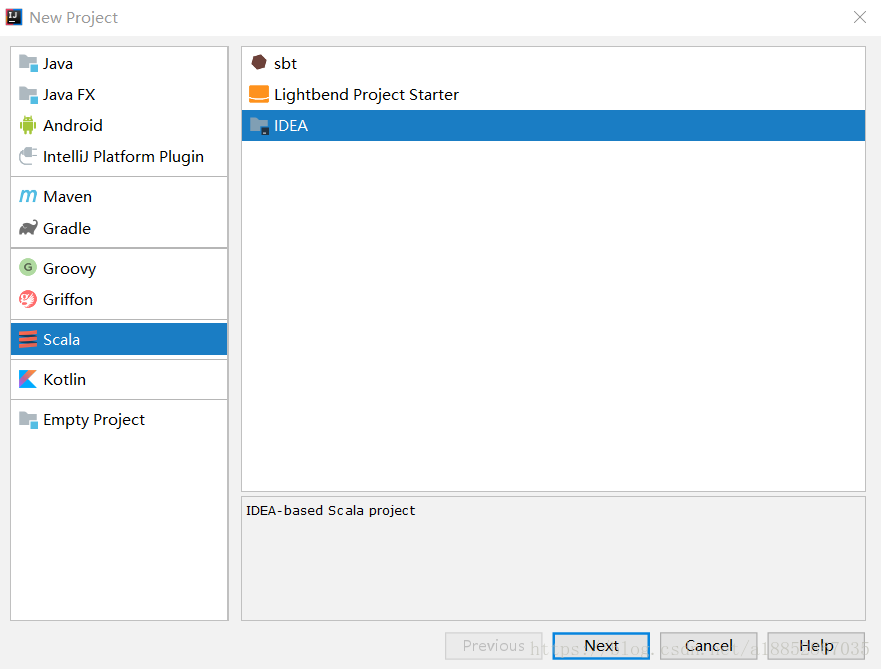
图6
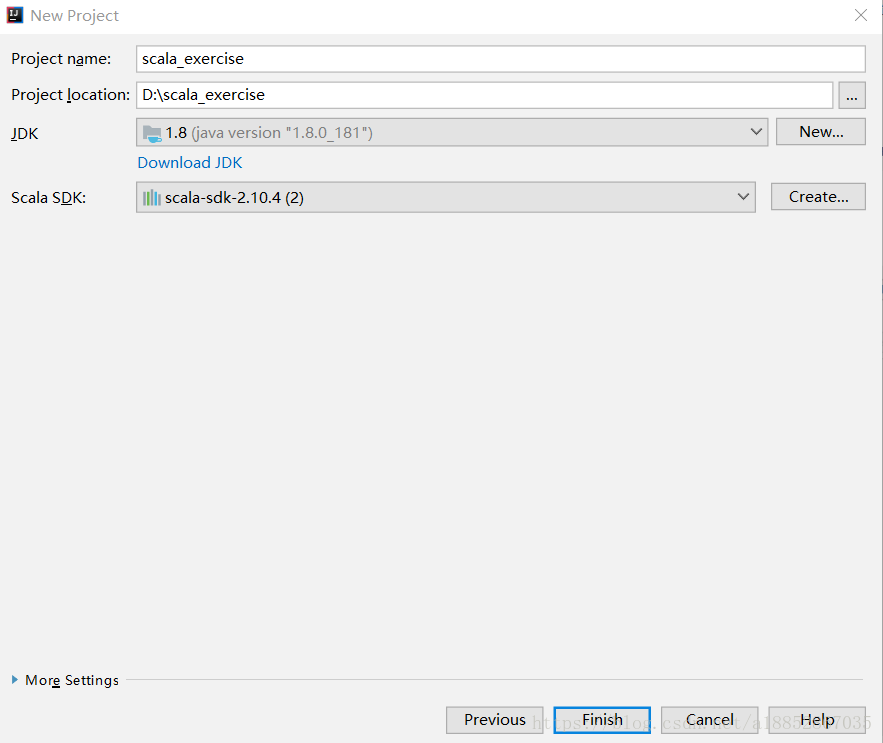
图7
如图8所示,为空白工程页,右键“src”,选择”New”->”scala class”,将kind选项选为”object”,点击“OK”即可。
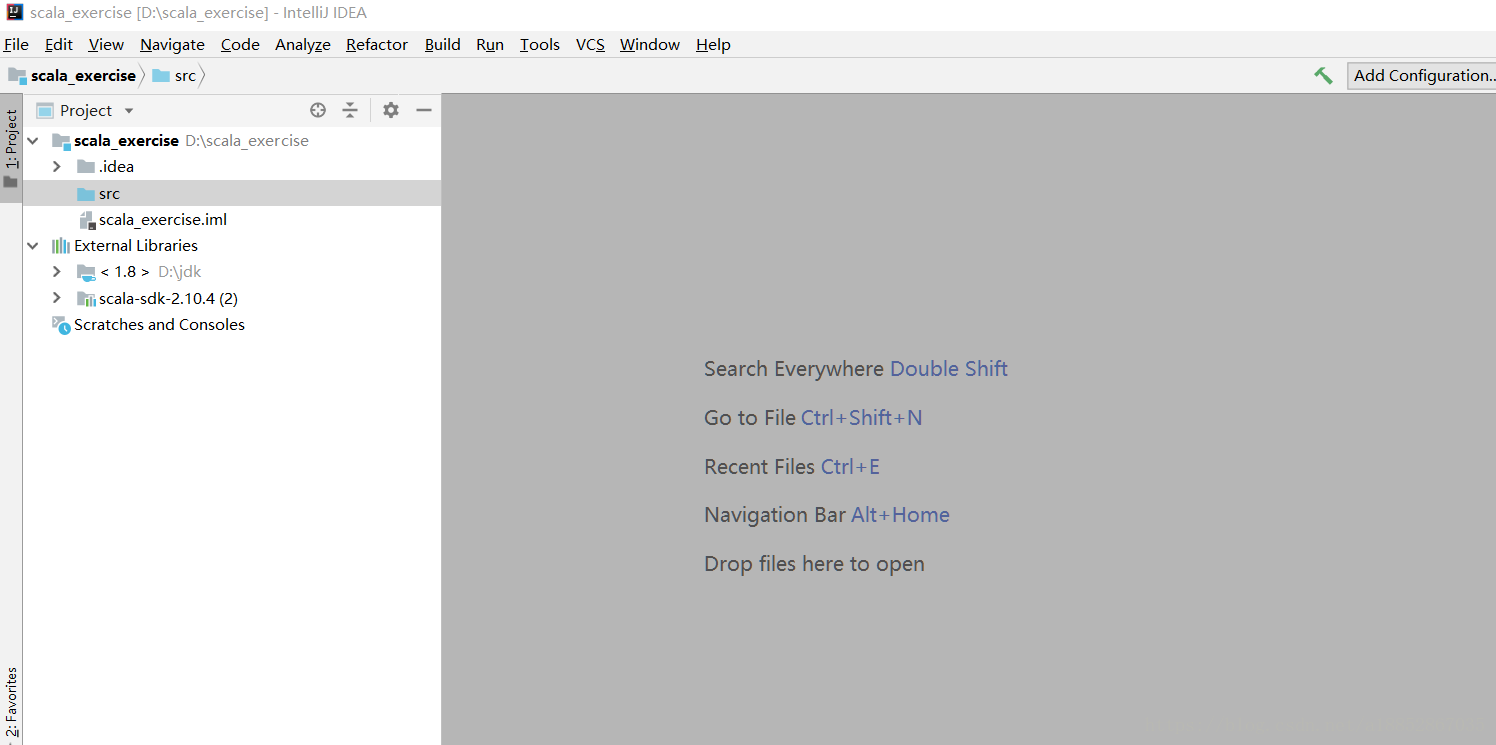
图8
输入图9所示代码,点击三角符号,运行即可。运行结果如图10所示。

图9

图10
Scala的后续学习教程可以参考网址:http://www.runoob.com/scala/scala-tutorial.html。后期的博客也会更新一些scala的笔记,敬请关注。










 本文详细介绍了Scala的下载与安装过程。需下载jdk、scala和IDEA,要注意scala和jdk的版本兼容,给出了各软件的下载路径。还说明了jdk、scala与IDEA的安装及环境配置方法,最后介绍了IDEA创建Scala工程和运行代码的简单使用方法,并提供了Scala后续学习教程网址。
本文详细介绍了Scala的下载与安装过程。需下载jdk、scala和IDEA,要注意scala和jdk的版本兼容,给出了各软件的下载路径。还说明了jdk、scala与IDEA的安装及环境配置方法,最后介绍了IDEA创建Scala工程和运行代码的简单使用方法,并提供了Scala后续学习教程网址。
















 960
960

 被折叠的 条评论
为什么被折叠?
被折叠的 条评论
为什么被折叠?








